- Kirjoittaja Abigail Brown [email protected].
- Public 2023-12-17 06:46.
- Viimeksi muokattu 2025-01-24 12:08.
Mitä tietää
- Siirry Asetuksiin > Järjestelmä > Eleet >Pikanapautus ja siirrä Use Quick Tap - liukusäädin päällä-asentoon.
- Valitse toiminto ja aktivoi toiminto kaksoisnapauttamalla puhelimen takaosaa.
- Voit poistaa toiminnon käytöstä siirtymällä kohtaan Eleet ja siirtämällä Use Quick Tap-liukusäädin pois päältä -asentoon.
Tässä artikkelissa kerrotaan, kuinka kaksoisnapautuseleet määritetään Android 12:ssa. Vain Google Pixel 4 -puhelimet ja uudemmat tukevat Quick Tap -ominaisuutta.
Kuinka otan kaksoisnapautuseleen käyttöön Android-puhelimessa?
Kun Quick Tap on käytössä, voit kaksoisnapauttaa puhelimen takaosaa ja aktivoida tiettyjä ominaisuuksia. Ota Quick Tap käyttöön noudattamalla näitä ohjeita:
- Avaa Settings-sovellus.
- Napauta Järjestelmä.
-
Valitse Eleet.

Image - Napauta Pikanapautus.
- Napauta Use Quick Tap -liukusäädintä siirtääksesi sen päälle-asentoon. Jos et näe sitä, puhelimesi ei tue ominaisuutta.
-
Oletusarvoisesti Quick Tap on asetettu ottamaan kuvakaappaus, mutta voit muuttaa sen avaamaan Google Assistantin, keskeyttämään tai toistamaan mediaa, avaamaan Viimeisimmät sovellukset -valikon, näyttämään ilmoitusalueen tai jopa avaamaan mukautetun sovelluksen.

Image
Kuinka poistan kaksoisnapautuseleen käytöstä Androidillani?
Jos kyllästyt käyttämään Quick Tap -elettä Android-puhelimellasi, voit aina poistaa sen kokonaan käytöstä. Palaa takaisin Asetuksiin > Järjestelmä > Eleet > ja siirrä Use Quick Tap -liukusäädin pois päältä -asentoon.
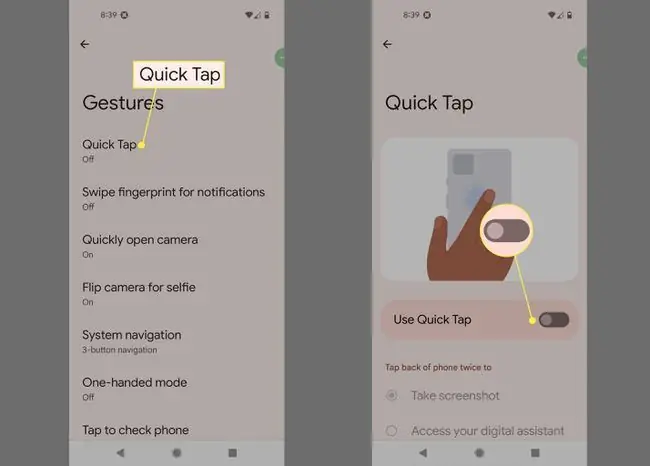
Miksi minun pitäisi käyttää kaksoisnapautuseleitä?
Pikanapautuseleet voivat olla loistava tapa käyttää nopeasti tiettyjä puhelimen järjestelmän osia ilman, että sinun tarvitsee kurkottaa koko näyttöä. Jos käytät suurempaa laitetta, kuten Pixel 5:tä, se voi olla kätevä ilmoitusalueen vetäminen alas tai jopa usein käyttämäsi sovelluksen avaaminen.
UKK
Kuinka voin käyttää Androidia yhden käden tilassa?
Voit ottaa yhden käden tilan käyttöön Android 12:ssa siirtymällä kohtaan Settings > System > Eleet> Yksikätinen tila . Ota yhden käden tila käyttöön pyyhkäisemällä alaspäin näytön alareunasta.
Miten saan takaisin-painikkeen Android 12:ssa?
Ota navigointipainikkeet käyttöön Google Pixelissä siirtymällä kohtaan Asetukset > System > Eleet> Järjestelmän navigointi > 3-painikkeinen navigointi. Tämä palauttaa perinteiset Android-painikekuvakkeet (Takaisin, Etusivu, Viimeisimmät sovellukset).






